Lorsqu’il s’agit de retoucher des photos, la différence entre les fichiers RAW et JPEG est fondamentale. Les fichiers RAW offrent une plus grande souplesse lors de l’édition dans des logiciels de retouche photo comme Adobe Photoshop. Toutefois, par défaut, la dernière version de Photoshop (à partir de ma dernière mise à jour en septembre 2021) ne peut pas ouvrir directement les fichiers RAW.
Dans cet article, nous explorerons deux méthodes pour ouvrir et éditer des fichiers RAW dans Photoshop, en mettant l’accent sur la compatibilité avec les versions les plus récentes.
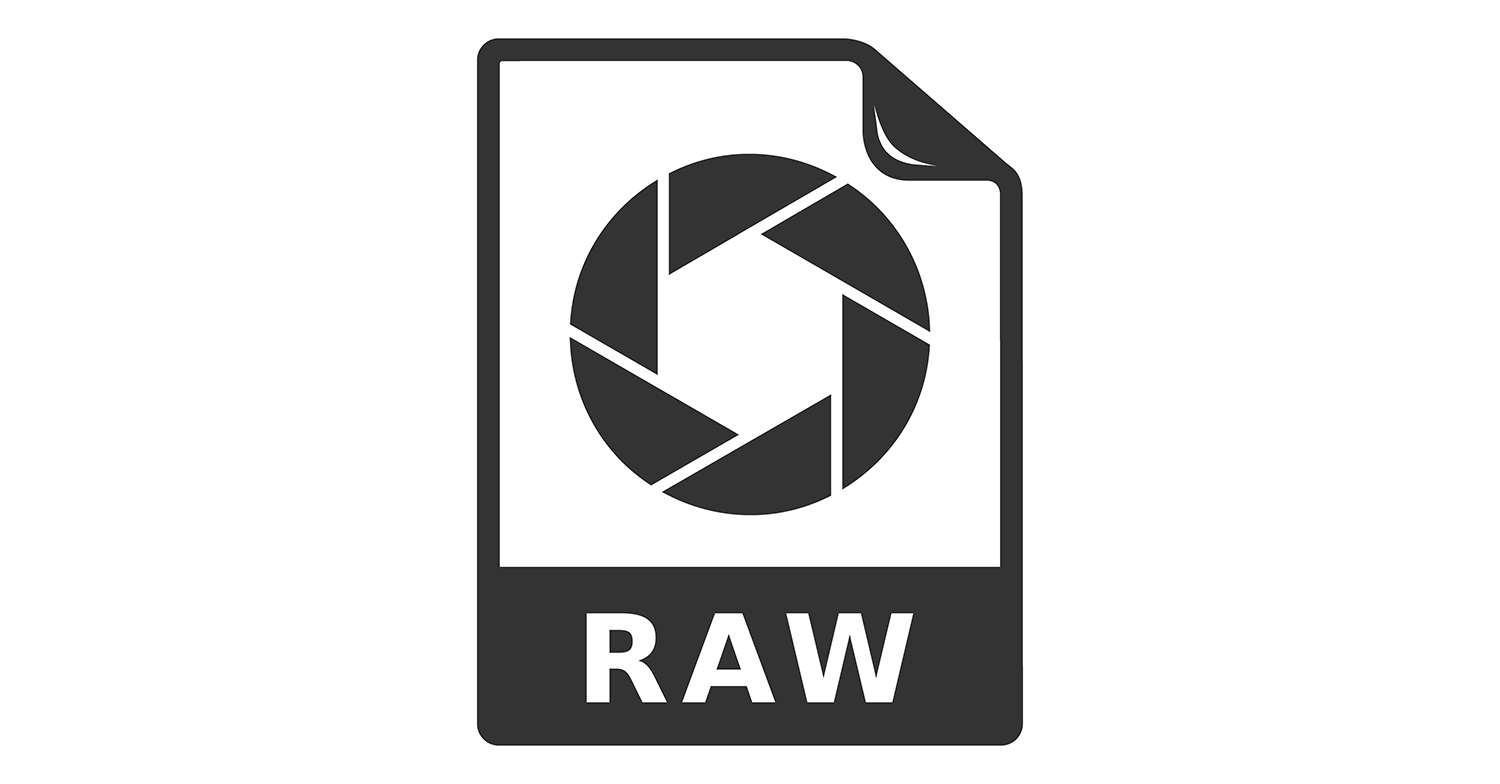
Méthode 1 : Utilisation d’Adobe Camera RAW (ACR)
Adobe Camera RAW (ACR) est un plugin intégré à Photoshop qui vous permet d’ouvrir et d’éditer des fichiers RAW. Voici comment faire :
- Lancez la dernière version de Photoshop sur votre ordinateur.
- Puis, cliquez sur « Fichier » dans la barre de menu.
- Ensuite, sélectionnez « Ouvrir » pour choisir le fichier RAW que vous souhaitez éditer.
- Après avoir sélectionné le fichier RAW, une boîte de dialogue « Ouvrir » apparaîtra.
- Sélectionnez le fichier RAW et cliquez sur « Ouvrir« .
- Enfin, Adobe Camera RAW (ACR) s’ouvrira automatiquement avec l’image RAW chargée.
ACR vous permet d’ajuster divers paramètres tels que l’exposition, la balance des blancs, la netteté et plus encore.
Une fois que vous avez apporté les modifications souhaitées dans ACR, cliquez sur « Ouvrir l’image » pour transférer l’image modifiée dans Photoshop pour une édition plus avancée.
Méthode 2 : Utilisation d’un Convertisseur d’Image
Si vous préférez ne pas utiliser ACR ou si vous avez des problèmes de compatibilité, vous pouvez toujours convertir vos fichiers RAW en JPEG à l’aide d’un convertisseur d’image tiers.
- Recherchez en ligne un convertisseur d’image ou un logiciel de conversion RAW en JPEG qui est compatible avec votre appareil photo.
- Suivez les instructions du logiciel pour convertir le fichier RAW en format JPEG.
- Une fois la conversion terminée, ouvrez le fichier JPEG résultant dans la dernière version de Photoshop pour l’éditer.
Assurez-vous de conserver une copie du fichier RAW original au cas où vous souhaiteriez apporter des modifications plus avancées à l’avenir.
Bonus : Utilisation de Capture NX-D pour les Caméras Nikon
Si vous possédez un appareil photo Nikon, vous pouvez opter pour Capture NX-D, un logiciel de traitement d’images RAW disponible pour Windows. Ce logiciel est compatible avec les dernières versions de Photoshop, ce qui vous permet de travailler avec des fichiers RAW sans perdre en qualité et en profondeur de couleur.
En suivant ces méthodes, vous pourrez facilement ouvrir et éditer vos fichiers RAW dans la dernière version de Photoshop, tout en tirant le meilleur parti de la qualité de vos images.